
Непосредственная печать через USB-порт:
использование
1.
Вставьте USB-накопитель в USB-порт на
лицевой панели устройства.
2
2.
Появится меню
USB-привод
. Используйте
клавиши со стрелками для прокрутки
списка параметров.
●
Печать документов
●
Просм. и печ. фото
●
Сканирование на USB-устройство
3.
Чтобы распечатать документ, нажмите на
экран
Печать документов
, а затем на
название папки, расположенной на USB-
устройстве, которое содержит документ.
Когда открывается экран статистики,
можно нажать на него, чтобы изменить
настройки. Нажмите
Печать
, чтобы
напечатать данный документ.
4.
Чтобы распечатать фотографии, коснитесь
экрана
Просм. и печ. фото
, затем кнопки
предварительного просмотра для выбора
всех фотографий для печати. Нажмите
кнопку
Готово
. Когда открывается экран
статистики, можно нажать на него, чтобы
изменить настройки. Чтобы распечатать
фотографии, нажмите кнопку
Печать
.
5.
Возьмите распечатанное задание из
выходного лотка и извлеките USB-
накопитель.
82
Глава 4 Печать
RUWW
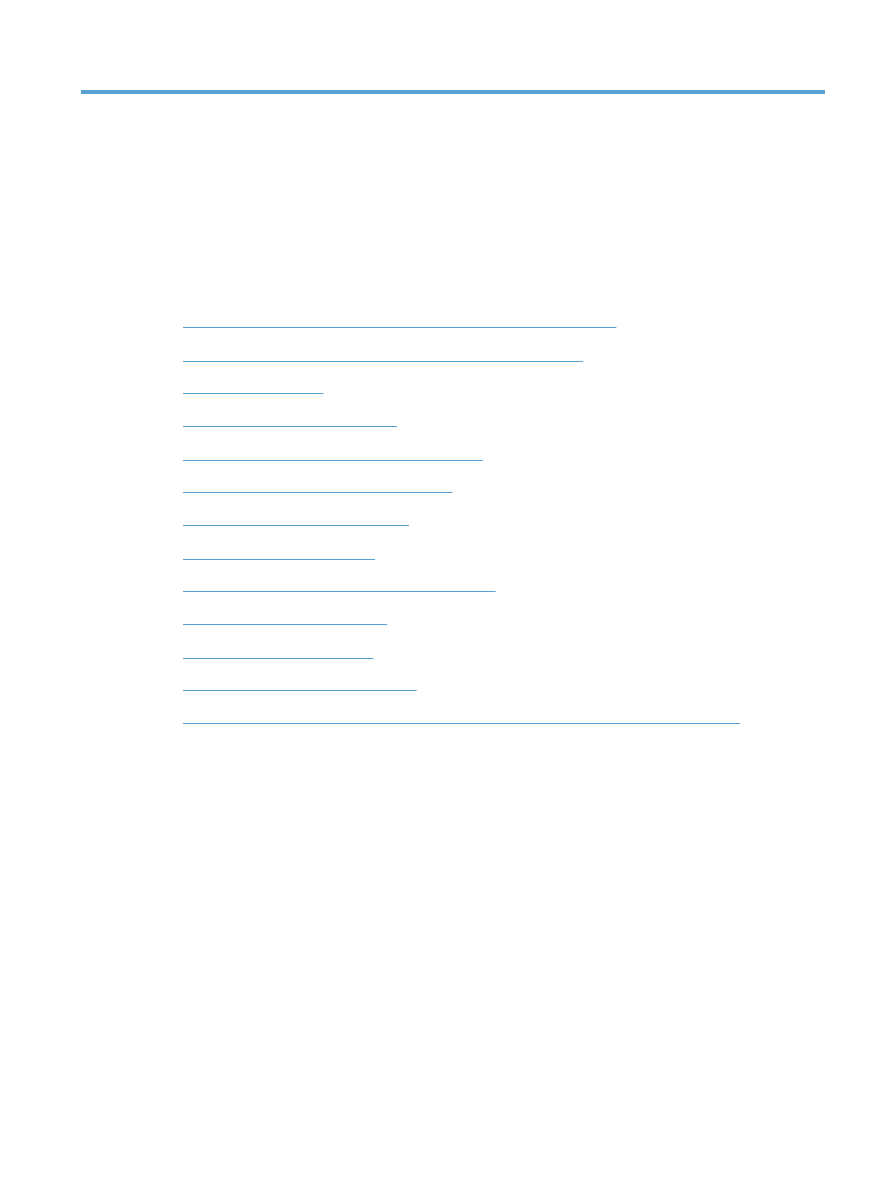
5